Amin'ity lesona anio ity dia hizaha ny fomba fampiasana ny Gmail ho lisitra tokony hatao. Ny Gmail dia mampiditra lisitra tsotra tokony hatao ao amin'ny kaontinao. Google Tasks dia mamela anao hamorona lisitry ny entana, hametraka daty voatondro ary hanisy naoty. Azonao atao koa ny mamorona asa mivantana avy amin'ny hafatra Gmail.
Manampia asa
Raha te hanampy asa ao amin'ny kaonty Gmail-nao amin'ny alàlan'ny Google Tasks, kitiho ny zana-tsipika midina ao amin'ny menio Mail eo amin'ny zoro havanana ambony amin'ny varavarankely Gmail ary safidio ny Tasks.
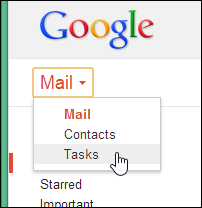
Miseho eo amin'ny zoro ambany ankavanan'ny fikandrana Gmail ny varavarankely Tasks. Mariho fa ny tondro dia mipoitra amin'ny asa foana voalohany. Raha toa ka tsy mipetaka ny lahasa voalohany foana ilay kursor dia alefaso eo amboniny ilay totozy ary kitiho eo.
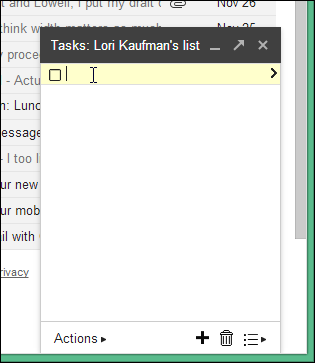
Avy eo soraty mivantana amin'ilay lahasa banga voalohany.
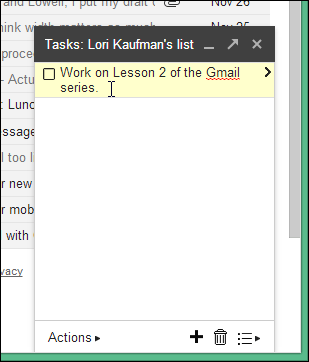
Raha vao mampiditra asa ianao dia azonao atao ny manindry ny kisary plus mba hamoronana asa fanampiny. Ny fanindriana ny Return rehefa avy nametraka lahasa dia mamorona lahasa vaovao eo ambaniny.
Mamorona asa amin'ny mailaka
Azonao atao ihany koa ny mamorona asa mora amin'ny mailaka. Safidio ny mailaka tianao ampidirina ho lahasa. Tsindrio ny bokotra More action ary safidio Add to Tasks avy amin'ny menu drop-down.
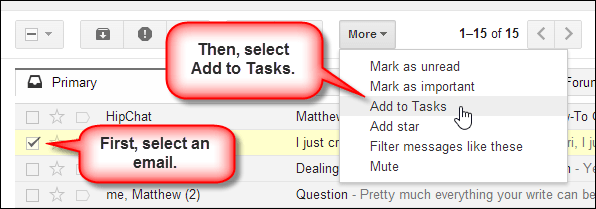
Manampy asa vaovao avy hatrany ny Gmail amin'ny alàlan'ny tsipika fandefasana ny mailaka. Misy rohy mankany amin'ny "Email adiresy" nampidirina tamin'ilay lahasa. Ny fipihana ny rohy dia manokatra ny mailaka ao ambadiky ny fikandrana Tasks.
Azonao atao koa ny manampy lahatsoratra fanampiny amin'ilay lahasa na manova ny fidirana an-dahatsoratry ny Gmail amin'ny alàlan'ny tsindrio fotsiny ilay lahasa ary manoratra na manasongadina ary manolo ny lahatsoratra.
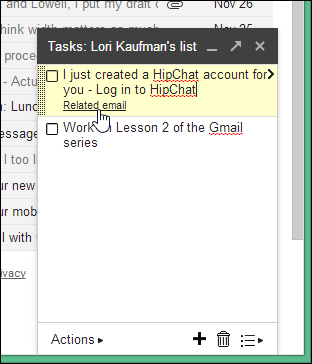
Mariho fa ny varavarankelin'ny Tasks dia mijanona ho misokatra na dia eo am-pitetezana ny mailaka ao aoriana aza ianao. Ampiasao ny bokotra "X" eo amin'ny zoro ambony ankavanan'ny fikandrana Tasks hanidiana azy.
Alamino indray ny lahasa
Azo alamina mora foana ny lahasa. Afindrao fotsiny ny totozyo amin'ilay asa eo amin'ny ilany ankavia indrindra mandra-pahitanao sisin-teboka.
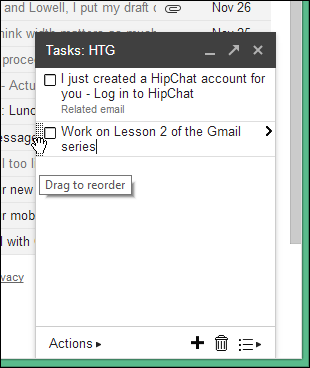
Tsindrio ary sintomy io sisin-tany io na hidina mba hamindra ilay asa amin'ny toerana hafa ao amin'ilay lisitra.
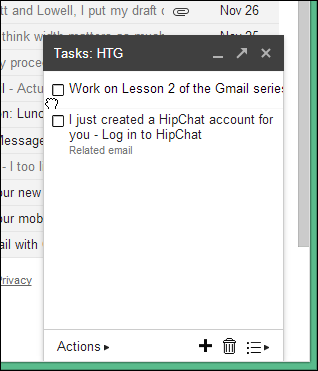
Manampia asa eo afovoan'ny lisitry ny zavatra tokony hataonao
Azonao atao ihany koa ny mandamina ny asanao amin'ny fampidirana ireo vaovao eo afovoan'ny lisitra. Raha apetrakao amin'ny faran'ny lahasa iray ny kursor ary tsindrio ny "Enter", dia ampiana asa vaovao aorian'io asa io. Raha tsindrio ny "Enter" amin'ny kursor eo am-piandohan'ny asa iray dia asiana asa vaovao alohan'io asa io.

Mamorona subtasks
Raha misy subtasks misy ny lahasa iray dia azonao atao tsara ny manampy an'io subtasks io amin'ilay asa. Ampio ny subtask ao anaty lahasa iray ary kitiho ny "Tab" hampiditra azy io. Tsindrio ny "Shift + Tab" mba hamindra ilay asa miverina miankavia.
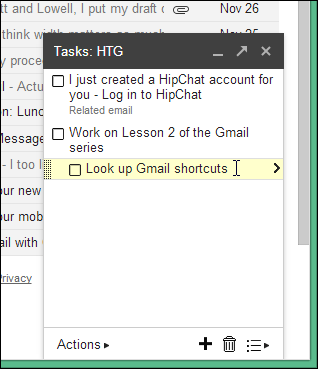
Manampia antsipiriany amin'ny asa iray
Indraindray ianao mety te-hanampy naoty na antsipiriany amin'ny lahasa iray nefa tsy mamorona subtasks. Mba hanaovana izany dia afindrao ny totozy amin'ny alàlan'ny asa iray mandra-pahatongan'ny zana-tsipika eo ankavanan'ny asa. Tsindrio ny zana-tsipìka.
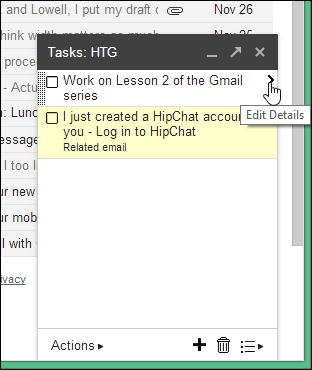
Miseho ny varavarankely izay mamela anao hametraka daty voatondro ho an'ilay asa ary mampiditra naoty. Raha hisafidy daty voatondro dia kitiho ny boaty Date Date.

Mampiseho ny kalandrie. Kitiho ny daty hisafidianana daty voatondro hanaovana ilay asa. Ampiasao ny zana-tsipìka manaraka ny volana mba hifindra amin'ny volana samihafa.
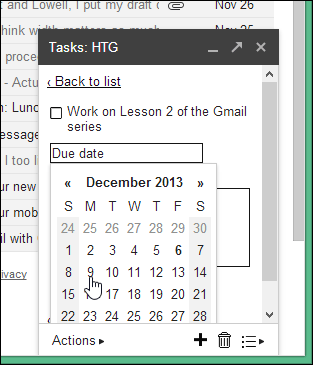
Ny daty dia voatanisa ao amin'ny boaty Date Date. Raha te hampiditra naoty amin'ilay asa nampanaovina anao dia soraty ao anaty boaty fanovana eo ambanin'ny boaty daty Tokony ho izy. Rehefa vita dia tsindrio Back to Menu.
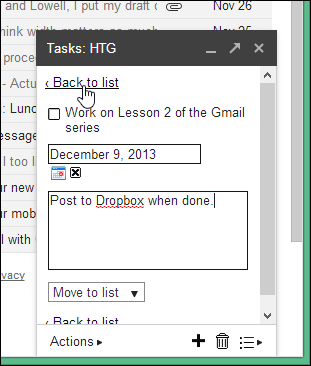
Ny naoty sy ny daty voatondro dia aseho amin'ny lahasa as rohy. Ny fikitihana ny rohy roa dia ahafahanao manova ity ampahany amin'ilay lahasa.
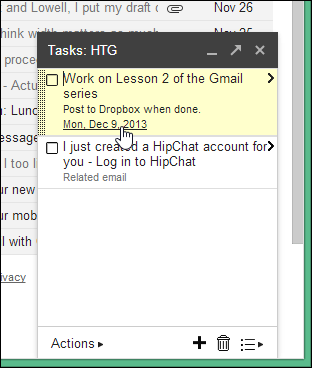
Ahenao kely ny varavarankelin'ny lahasa
Rehefa mamindra ny totozy eo ambonin'ny bara lohateny amin'ny fikandrana Tasks ianao dia lasa tanana. Ny fipihana eo amin'ny bara lohateny dia mampihena ny varavarankely Tasks.
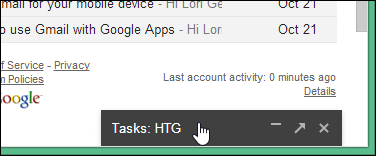
Ny fanindriana ny bara adiresy dia hanokatra ny varavarankely Tasks.
Ovao ny lisitry ny lahasa
Raha atao default dia mitondra ny anaran'ny kaonty Gmail anao ny lisitry ny zavatra tokony hataonao. Na izany aza, azonao atao ny manova an'io. Ohatra, mety mila lisitra misimisy momba ny asa na ny an'ny tena manokana ianao.
Raha te hanome anarana ny lisitry ny zavatra tokony hataonao ianao dia kitiho ny kisary Toggle List eo amin'ny zoro ambany ankavanan'ny fikandrana Tasks ary safidio ny lisitry ny anarana avy amin'ny pop-up.
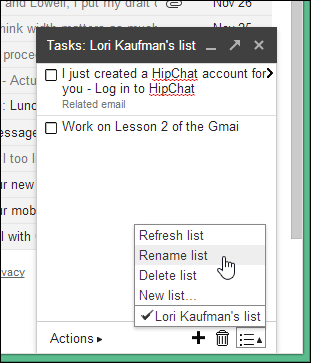
Ampidiro anarana vaovao ho an'ny lisitry ny lahasa efa misy ao amin'ny boaty Edit Rename List ao amin'ilay fifampiresahana aseho. Tsindrio OK. ”
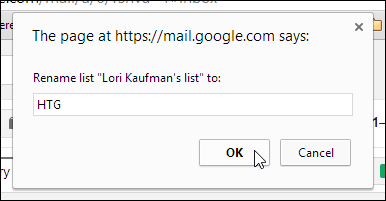
Ny anarana vaovao dia hita ao amin'ny tsanganana lohatenin'ny fikandrana Tasks.
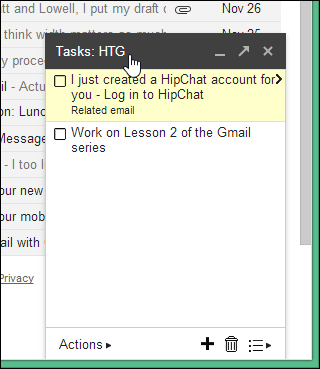
Ataovy pirinty na alefaso ny lisitry ny zavatra tokony hatao
Azonao atao ny manonta lisitra asa amin'ny fipihana ny hetsika sy ny fisafidianana ny lisitry ny lahasa an-trano avy amin'ny menio mipoitra.
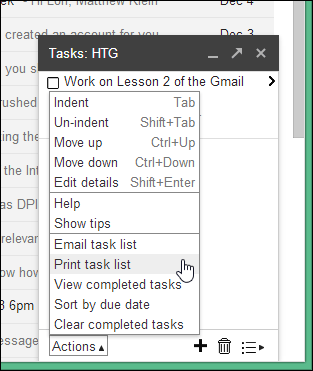
Azonao atao ny mandefa mailaka amin'ny lisitry ny zavatra tokony hatao ho an'ny tenanao na olon-kafa amin'ny alàlan'ny safidy Lisitry ny zavatra tokony hatao ao amin'ny popup Action, sary etsy ambony.
Mamorona lisitra asa fanampiny
Ankehitriny rehefa nomenao anarana ny lisitry ny zavatra tokony hatao voalohany ianao, dia afaka manampy iray hafa hampiasaina hafa, toy ny asanao manokana. Mba hanaovana izany dia kitiho indray ny tsindry Menu ary safidio ny New Menu avy amin'ny pop-up.
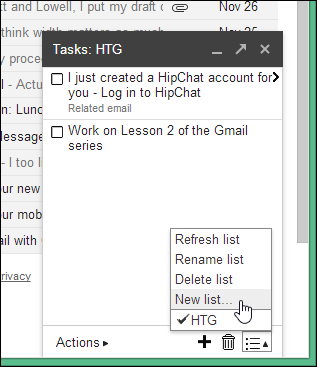
Mampidira anarana ho an'ny lisitra vaovao ao amin'ny boaty fanovana "Mamorona lisitra vaovao toy" amin'ny dinika aseho, avy eo tsindrio OK.
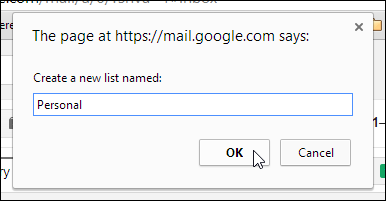
Noforonina ny lisitra vaovao ary mivadika ho lisitra vaovao ao amin'ny fikandrana Tasks ny Gmail.
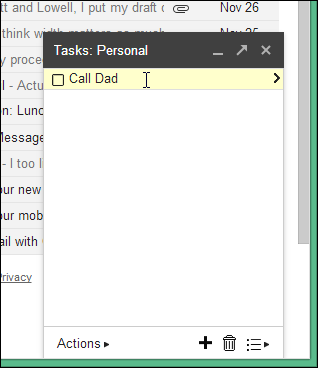
Mivilia lisitry ny lahasa hafa
Azonao atao ny mifamadika mora amin'ny lisitry ny lahasa hafa amin'ny fipihana ny kisary "Switch List" ary mifantina ny anaran'ny lisitra irina avy amin'ny menio mipoitra.
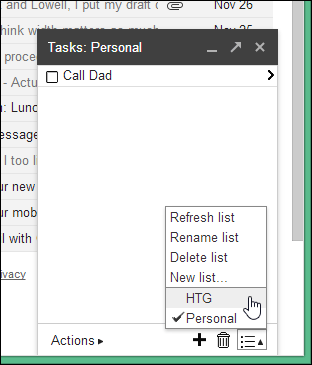
Hamarino raha najanona ny asa vita
Rehefa mahavita asa iray ianao dia azonao atao ny manamarina azy, izay manondro fa nahavita ilay asa ianao. Mba hampijanonana asa iray dia safidio ny boaty eo amin'ny ankavia amin'ilay lahasa. Asiana marika fanamarinana ary mivoaka ny lahasa.
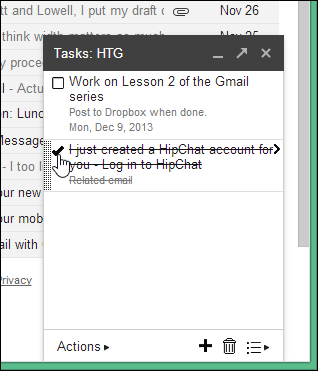
Hamafana ireo asa vita
Mba hamafana na hanafenana ireo asa vita amin'ny lisitry ny lahasa, kitiho ny hetsika eo ambanin'ny fikandrana Tasks ary safidio Hamafa ireo asa vita avy amin'ny menio mipoitra.
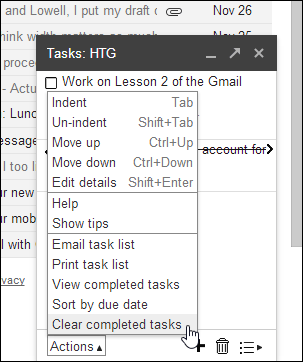
Ny asa vita dia nesorina tao anaty lisitra ary misy lahasa vaovao sy poakaty ampiana amin'ny toerana misy anao.
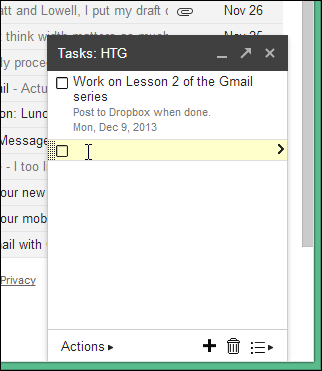
Jereo ireo asa miafina efa vita
Rehefa esorinao amin'ny lisitry ny lahasa ny lahasa dia tsy voafafa tanteraka izy ireo. Afenina fotsiny izy ireo. Raha hijery ireo asa miafina efa vita, tsindrio ny Actions ary safidio ny Jereo ireo asa vita ao amin'ny menio mipoitra.
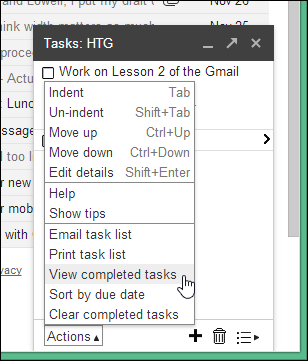
Ireo lahasa vita amin'ny lisitry ny lahasa voafantina ankehitriny dia aseho amin'ny daty.
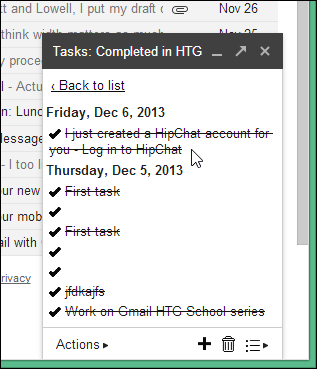
mamafa asa iray
Azonao atao ny mamafa ny lahasa noforoninao, na voamarika hoe vita na tsia.
Raha hamafana asa iray dia kitiho ny bokotra ao anaty lahatsoratra asa raha hisafidy izany ary tsindrio ny fako fako eo ambanin'ny fikandrana Tasks.
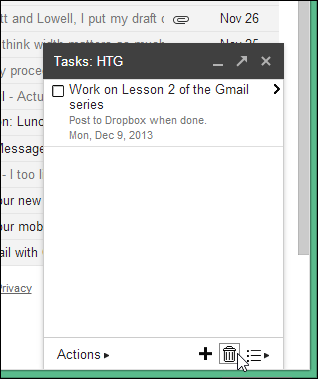
Fanamarihana: ny famafana ny lahasa dia mihatra avy hatrany eo amin'ny fikandrana Tasks. Na izany aza, nilaza i Google fa ny kopia ambiny mety haharitra 30 andro vao hesorina amin'ny mpizara azy.
Asehoy anaty lisitra tampoka ny lisitrao
Azonao atao ny mijery ny asanao amin'ny varavarankely misaraka ahafahanao mivezivezy. Raha manana efijery ampy ampy ianao, dia ilaina izany mba hahitanao ny fikandrana Gmail iray manontolo nefa tsy voasakana amin'ny fikandrana Tasks.
Raha te-hamorona varavarankely misahana Tasks dia tsindrio ny zana-tsipika Popup eo an-tampon'ny fikandrana Tasks.
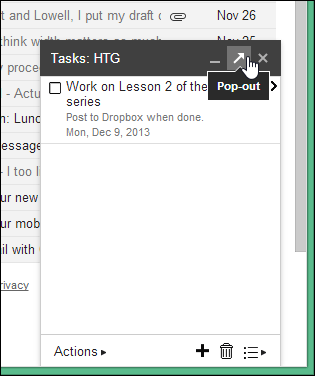
Ny varavarankely Tasks dia lasa varavarankely misaraka amin'ny fikandrana mpitety. Ny menus sy ny safidy rehetra mitovy dia azo zahana ao anatin'izany ny bokotra "Pop-in" izay ahafahanao mamerina ny fikandrana "Asa" amin'ny zoro ambany ankavanan'ny fikandrana fitetezana.
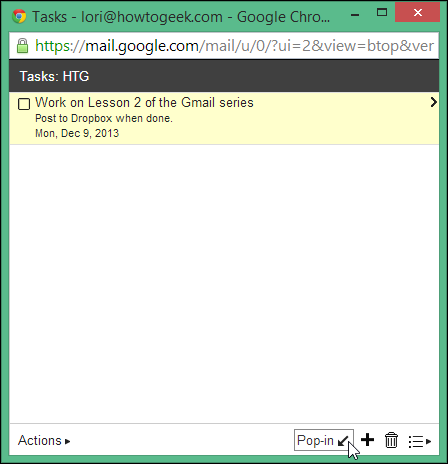
Izay ihany no tokony ho fantatrao momba ny asa ao amin'ny Gmail. Fantatray fa somary feno izany, saingy ny fampiasana Gmail mba hanarahana ny asanareo dia manintona tokoa, ka tianay ny hanome azy ny saina sahaza azy.
Ao amin'ny lesona manaraka, hifantoka amin'ny Google Hangouts izahay, izay ahafahanao mifampiresaka amin'ny mpampiasa Gmail hafa; Ahoana ny fomba hitantanana kaonty Gmail marobe; Ary ampiasao Gmail miaraka amin'ny hitsin-dàlana fitendry.









